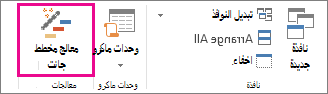هل تبحث عن القليل من المساعدة في إنشاء مخطط جانت؟ استخدم معالج مخطط جانت لينتهي به الأمر بالمخطط الذي تريده.
قبل البدء، ستحتاج إلى إضافة معالج مخطط جانت إلى شريط Project.
-
حدد خيارات > الملفات > تخصيص الشريط.
-
في العمود الأيمن، حدد علامة التبويب التي تريد إضافة معالج مخطط جانت إليها (على سبيل المثال، عرض)، ثم حدد مجموعة جديدة.
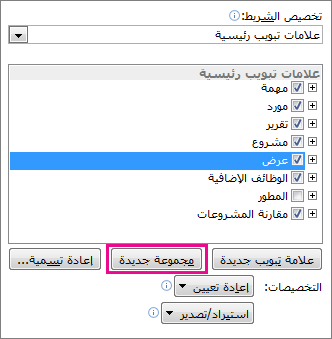
-
لمنح مجموعتك الجديدة اسما (على سبيل المثال، المعالجات)، حدد مجموعة جديدة (مخصص)، وحدد إعادة تسمية، واكتب اسمك الجديد، ثم حدد موافق.
-
في العمود الأيسر، حدد السهم أسفل القائمة المنسدلة Choose commands from ، ثم حدد Commands Not في الشريط.
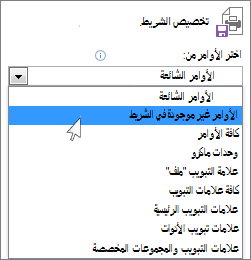
-
ابحث عن معالج مخطط جانت وحدده من القائمة، ثم قم بتمييز المجموعة الجديدة التي أنشأتها في الخطوة 2 (في العمود الأيمن). حدد إضافة، ثم حدد موافق.
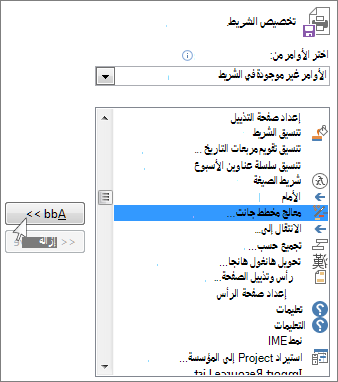
-
حدد علامة التبويب حيث تضع المعالج (في هذا المثال، استخدمنا علامة التبويب عرض )، ثم حدد معالج مخطط جانت. اتبع الخطوات لإنشاء المخطط الجديد.